[RISOLTO] Il tuo computer è offline, accedi con lultima password Windows 10
![[RISOLTO] Il tuo computer è offline, accedi con lultima password Windows 10 [RISOLTO] Il tuo computer è offline, accedi con lultima password Windows 10](https://luckytemplates.com/resources1/images2/image-9241-0408150603104.jpg)
Se stai riscontrando l
Aggiornamento: questa funzione per Google non funziona più come descritto in questo articolo. Le cose cambiano nel corso degli anni e questo articolo è stato scritto 10 anni fa.
Vecchio articolo originale...
Hai mai visitato un sito Web senza informazioni utili o era così pieno di pubblicità che non potevi nemmeno usarlo? Potrei fare un elenco di alcuni dei siti Web di alto rango là fuori che sono colpevoli di questo, ma lo salverò per un altro articolo... Nel frattempo, ti mostrerò come bloccare i siti Web inutili dai risultati di ricerca di Google , quindi non devi occuparti di loro. Questa funzione che Google ha aggiunto di recente come seguito a un'estensione di Chrome , ma questo ti consente di bloccare i siti Web senza installare nulla!
Per questo tutorial, dovrai accedere al tuo account Google. Inoltre, questa è una soluzione semplice, quindi i siti Web rimarranno bloccati solo durante l'accesso all'account Google su cui li hai bloccati.
Blocca manualmente risultati di ricerca specifici
Nel tuo browser web preferito, visita http://www.google.com/reviews/t
In "Blocca manualmente un sito", digita l'URL del sito Web che desideri bloccare. Sotto di esso, inserisci il motivo del blocco. La tua ragione non deve essere specifica; può essere qualsiasi cosa, da un semplice "non mi piace" a una storia sulla tua esperienza di vita con il sito web.
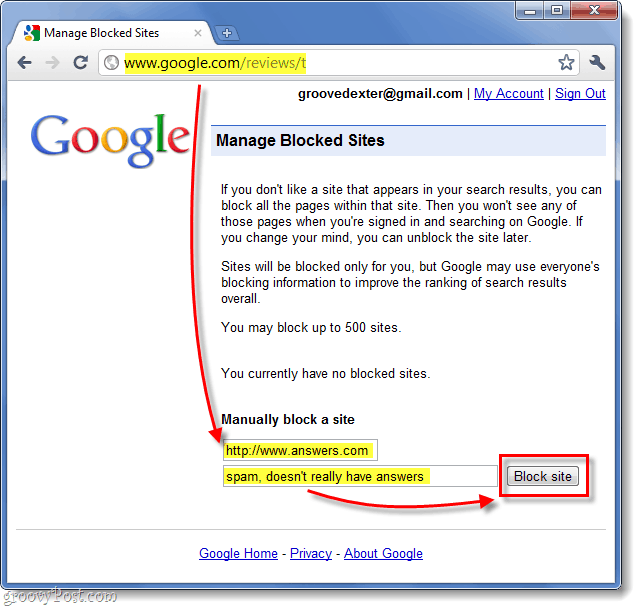
Il sito web che hai inserito non apparirà mai più nei tuoi risultati di ricerca ( supponendo che tu sia sempre connesso al tuo account Google ). Per aggiungere un altro sito Web all'elenco, ripetere la procedura. Puoi bloccare un totale di 500 siti Web dai risultati di ricerca, che probabilmente è più del necessario. Una cosa interessante è che elenca i dettagli sui siti che hai bloccato quando li hai bloccati e il motivo per cui li hai bloccati. Puoi anche scaricare il tuo elenco di siti bloccati come file di testo per condividerlo facilmente con gli altri.
Divertiti a bloccare i siti Web!
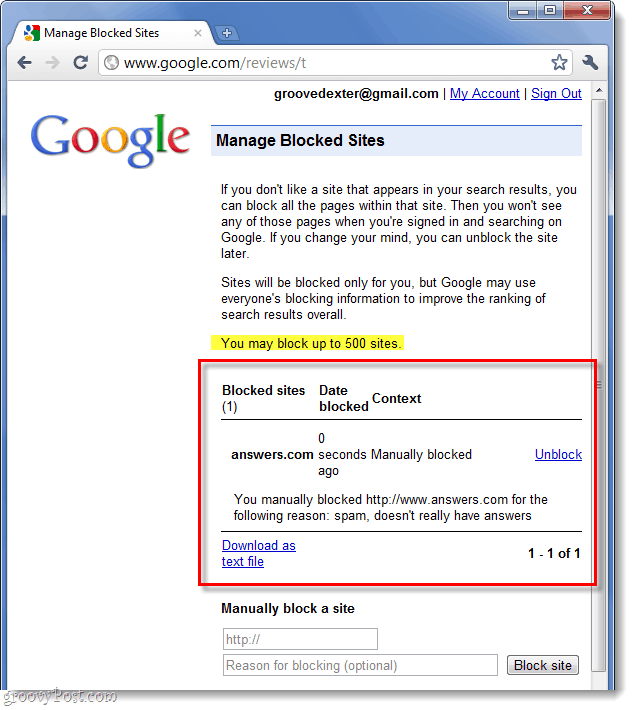
Se stai riscontrando l
Vuoi spostare gli elementi in Presentazioni Google senza perdere la loro posizione relativa? Scopri come raggrupparli in pochi semplici passi.
Scopri come cancellare la cronologia delle connessioni desktop remoto in modo semplice e veloce seguendo i passaggi indicati.
Scopri come attivare o disattivare Caps Lock su Chromebook in modo semplice e veloce. Segui i nostri passaggi per personalizzare la tua esperienza di digitazione.
Scopri come regolare i rientri degli elenchi in Microsoft Word per migliorare la formattazione del tuo documento.
Stai riscontrando problemi con la connettività HDMI su Windows 11? Scopri come risolvere i problemi di HDMI con 11 semplici correzioni.
Scopri come risolvere Valheim continua a bloccarsi, bloccarsi, schermo nero e problemi di avvio. Segui queste soluzioni efficaci per giocare senza interruzioni.
Scopri come abilitare e personalizzare il lettore immersivo in Microsoft Word per una lettura più accurata, aiuto con la pronuncia delle parole e per ascoltare il documento letto ad alta voce.
Scopri come riprodurre i tuoi file musicali archiviati su Google Drive senza doverli scaricare. Utilizza Music Player per Google Drive per un
Scopri come risolvere l





![[RISOLTO] Valheim continua a bloccarsi, bloccarsi, schermo nero, non si avviano problemi [RISOLTO] Valheim continua a bloccarsi, bloccarsi, schermo nero, non si avviano problemi](https://luckytemplates.com/resources1/images2/image-5324-0408150843143.png)


![[RISOLTO] Errore imprevisto di Windows 10 Defender e Microsoft Defender Threat Service ha interrotto lerrore [RISOLTO] Errore imprevisto di Windows 10 Defender e Microsoft Defender Threat Service ha interrotto lerrore](https://luckytemplates.com/resources1/images2/image-1378-0408150533360.png)